در قسمتهای قبلی از سری آموزشهای نرمافزار CATIA در محیط طراحی قطعه Part Design کتیا، جعبهابزارهای Sketch-Based Features و Dress-Up Features را معرفی کردیم و دیدیم که برای ایجاد مدل سهبعدی و اعمال اصلاحات بر روی آن میتوانیم از ابزارهای این دو جعبهابزار بهره ببریم. در این آموزش قصد داریم سه جعبهابزار مهم دیگر محیط طراحی قطعه Part Design را معرفی کنیم و شما را با ابزارها و یا به عبارتی دستورهای موجود در این سه جعبهابزار آشنا کنیم. ما را در این آموزش همراهی کنید.
جعبهابزار Transformation Features کتیا
- Translation: ابزار انتقال مدل جاری در یک جهت مشخص و با فاصله مشخص، انتقال نقطه به نقطه و یا انتقال از طریق مختصات
- Rotation: ابزار دوران مدل جاری حول یک محور و با زاویه مشخص، دوران از یک لبه تا لبه دیگر و یا دوران از یک نقطه تا نقطه دیگر.
- Symmetry: ابزار قرینه کردن مدل جاری نسبت به یک صفحه دلخواه
- Axis to Axis: ابزار انتقال مدل جاری از طریق انطباق دستگاه مختصات مرجع بر روی دستگاه مختصات هدف
- Mirror: ابزار منعکس کردن مدل نسبت به یک صفحه دلخواه
- Rectangular Pattern: ابزار تکرار مدل مورد نظر در یک یا دو راستا با تعداد دلخواه
- Circular Pattern: ابزار تکرار مدل مورد نظر به صورت دایروی با تعداد دلخواه و در ردیفهای مشخص
- User Pattern: ابزار تکرار مدل مورد نظر در محلهای دلخواه با استفاده از نقاط مشخص شده بر روی یک Sketch
- Scaling: ابزار تغییر ابعاد مدل نسبت به یک نقطه دلخواه
- Affinity: ابزار تغییر ابعاد مدل با نسبت متفاوت در جهات x، y و z
جعبهابزار Reference Elements نرمافزار CATiA
ابزارهای جعبهابزار Reference Element، المانهای دوبعدی نقطه، خط و صفحه را به عنوان المانهای کمکی در طراحی مدل سهبعدی ایجاد میکنند.
- Point: ابزار ایجاد نقطه در محیط سهبعدی به روشهای مختلف نظیر مختصات، نقطه روی منحنی، نقطه روی سطح و غیره.
- Line: ابزار ایجاد خط در محیط سهبعدی به روشهای مختلف نظیر خط واصل دو نقطه، خط عمود یا مماس بر یک منحنی، خط عمود بر یک سطح و غیره.
- Plane: ابزار ایجاد صفحه در محیط سهبعدی به روشهای مختلف نظیر موازی یا عمود با یک صفحه موجود، صفحه گذرنده از سه نقطه، صفحه گذرنده از دو خط و غیره.
جعبهابزار Surface-Based Features در محیط طراحی قطعه Part Design کتیا
- Split: ابزار دو قسمت کردن یک قطعه با استفاده از یک صفحه
- Thick Surface: ابزار ضخامت دادن به یک یا دو طرف یک سطح
- Close Surface: ابزار بستن و پُر کردن داخل یک سطح
- Sew Surface: ابزار افزایش یا کاهش قسمتی از یک قطعه با استفاده از یک سطح
منبع : آکادمی نرمافزارهای مکانیک
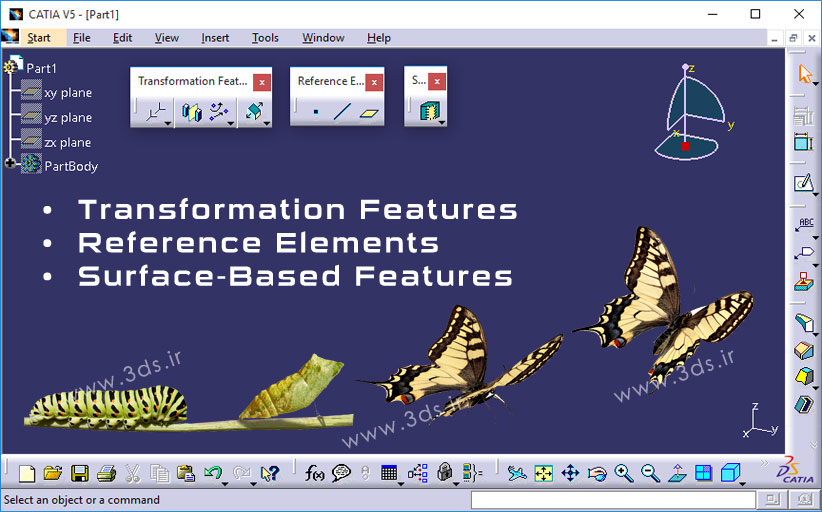
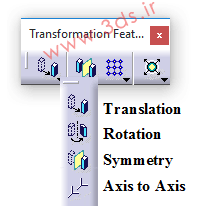
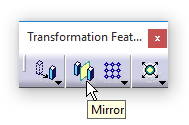

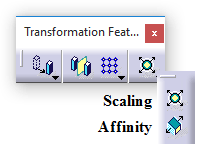
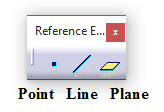
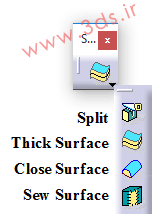

سلام…ارور one body does not cut right acrossthe other one:the split can not be computed در هنگام استفاده از patternچه معنایی دارد؟
ممنون
سلام
این پیام هنگامی ظاهر می شود که قطعه سالید به صورت ناقص با یک سطح برخورد داشته باشد. برای برطرف کردن آن باید محل برخورد را بررسی کنید.
موفق باشید…
سلام فابل ببینم
با عرض سلام خدمت استاد محترم
بنده یک قطعه ای را در محیط surface ترسیم نموده ام و میخواهم آن را به صورت یک جسم solid یکپارچه درآورده وبا save کردن آن
زمانیکه فایل جدید ( solid ) باز میشود فقط یک جسم solid در آن باشد ( بدون حضور هیچگونه surface ) .
با تشکر
سلام
با توجه به نوع سطحی که دارید ابتدا باید اون را تبدیل به solid کنید. برای سطوح باز باید به کمک ابزار thick surface ضخامت تعریف کنید و برای سطوح بسته باید به کمک ابزار close surface داخل سطح را پر کنید. سپس میتونید سطح را مخفی کنید تا فقط solid دیده بشه. در صورتی که سطح را حذف کنید، solid هم حذف می شود مگر اینکه سطح را ایزوله کنید که در این صورت دیگه به تاریخچه طراحی دسترسی ندارید و امکان ویرایش وجود ندارد. همینطور میتونید مدل را با پسوندی غیر از catpart ذخیره کنید.
موفق باشید.
با تشکر از راهنمایی حضرتعالی
بنده کل surface های ترسیم شده را با دستور close surface را به یک شکل یک پارچه تبدیل نمودم ولی در تبدیل کردن آن به یک جسم solid مشکل دارم .
لطفا راهنمایی بفرمایید.
وقتی دستور Close Surface را در محیط Part Design بر روی یک سطح بسته اعمال می کنید داخل آن سطح توپُر و تبدیل به Solid می شود و سپس با مخفی کردن سطح می توانید جسم Solid را ببینید. فکر نمیکنم برای انجام این کار مشکل خاصی وجود داشته باشه، مگر اینکه سطح کاملا بسته نباشه.
با تشکر از راهنمایی حضرتعالی
فرمایش حضرتعالی درست است ولی زمانی که فایل مورد نظر را با فرمت stp ذخیره مینمایم در هنگام import کردن در داخل abaqus کل surface ها و close surface وارد abaqus میشود در حالیکه مد نظر فقط import شدن تنها یک فایل میباشد .
لازم به توضیح است که برای اجرا close surface چون فقط یک سطح یکپارچه را نیاز میباشد لذا با دستور join سطح یکپارچه مورد نیاز
جهت close surface را تهیه نموده و ضمنا کلیه surface ها hidden شده است .
لطفا راهنمایی بفرمایید که چگونه میتوان فقط close surface را وارد abaqus نمود.
باتشکر
در صورتی که surface ها و عناصر wireframe مخفی شده باشند و فایل با فرمت stp ذخیره شود، فقط قسمت solid ذخیره خواهد شد و عناصر hidden وجود نخواهند داشت. به هر حال اگر همچنان این عناصر وجود دارند، فایل stp را ابتدا با نرم افزار CATIA باز کنید و به کمک درخت مشخصات، قسمت Geometrical Set را حذف و مجدد فایل را ذخیره کنید و سپس با نرم افزار ABAQUS باز نمایید. ضمن اینکه در روش دیگر می توانید هنگام وارد کردن فایل به نرم افزار ABAQUS از مسیر File>Import>Part در پنجره Create Part from STEP File گزینه Combine into single part را فعال کنید تا مدل به صورت یک فایل یکپارچه وارد نرم افزار شود.
موفق باشید…
حضور استاد محترم
با عرض سلام
ممنون از توضیحات دقیق حضرتعالی
با تشکر
سلام
خواهش میکنم.
امیدوارم مشکل شما حل شده باشد.
موفق باشید…